A operação de transferência de saldo é utilizada para transferir saldo de um lote para outro lote do mesmo item. Siga os passos a seguir para realizar a operação.
Tarefas ⇨ Estoque ⇨ Transferência de saldo
Pré-requisito: ter o item cadastrado.
1- Clique na lupa para selecionar o item.

2- Clique em “Pesquisar” para que os lotes do item sejam exibidos.
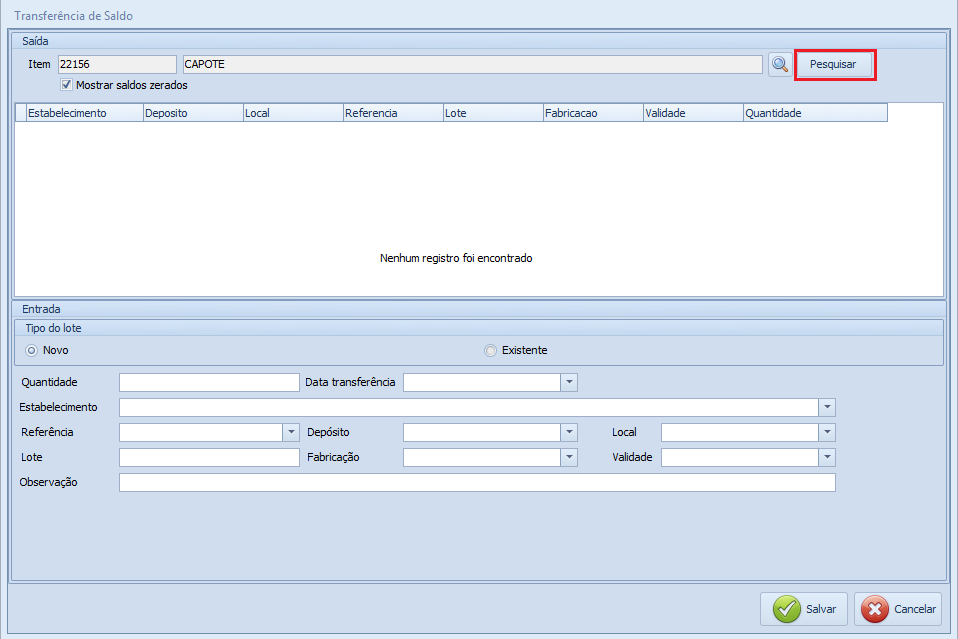
- Caso queira que os lotes zerados sejam exibidos, marque a opção “Mostrar saldos zerados”.

3- Selecione o lote do qual o item será transferido.
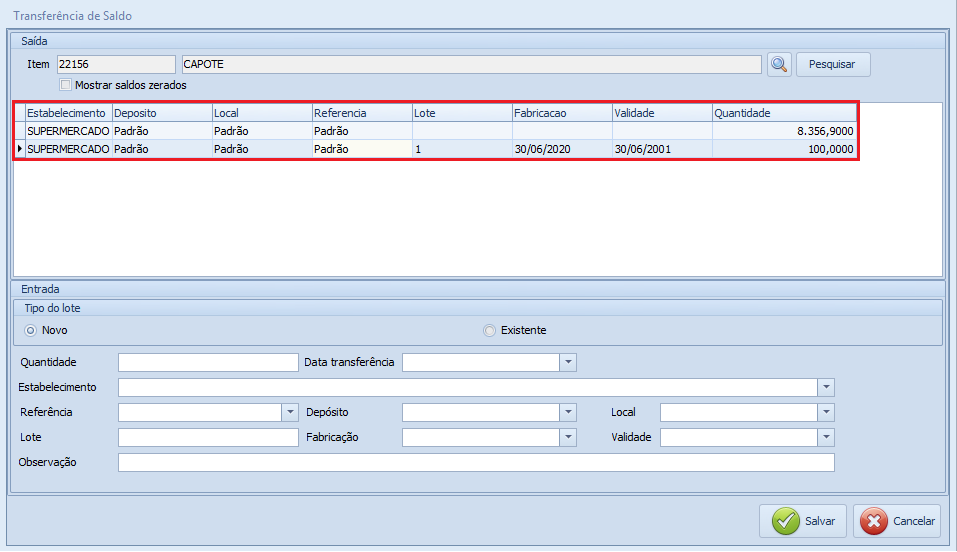
Há duas formas de transferir saldo de um lote para outro:
- Transferir para um novo lote;
- Transferir para um lote existente.
Transferindo para um novo lote:
4- Selecione a opção “Novo” para transferir para um novo lote.
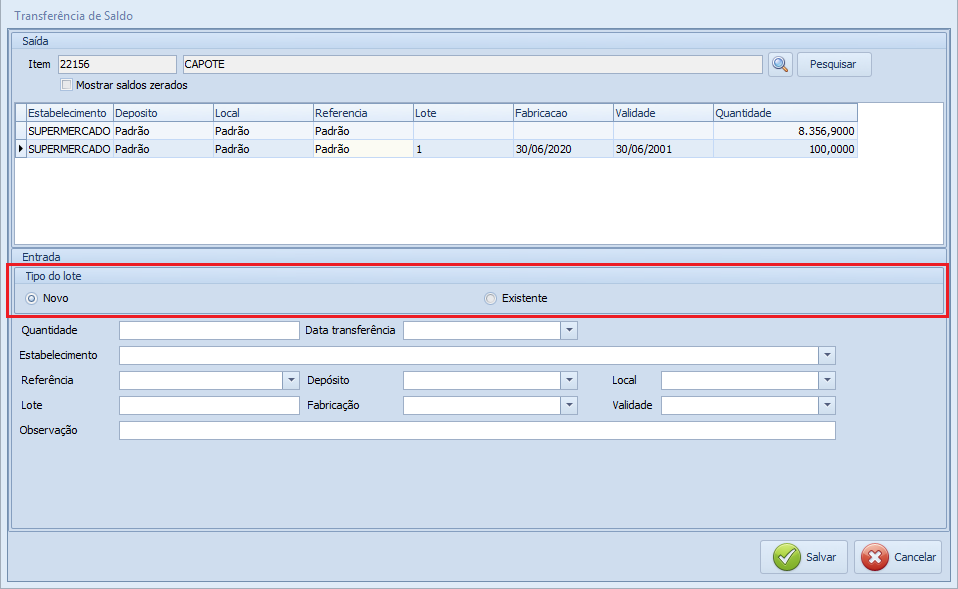
5- Informe:
- Quantidade: quantidade de itens que deseja transferir para o novo lote;
- Data da transferência: data em que a transferência foi realizada;
- Selecione o estabelecimento;
- Referência do item: a referência do item que está sendo transferido;
- Depósito: o depósito para o qual o item será transferido;
- Local: o local para onde o item está sendo transferido;
- Lote: o numero do lote para qual o item está sendo transferido;
- Data de fabricação do item;
- Data de validade do item;
- Caso deseje informe uma observação referente a transferência.
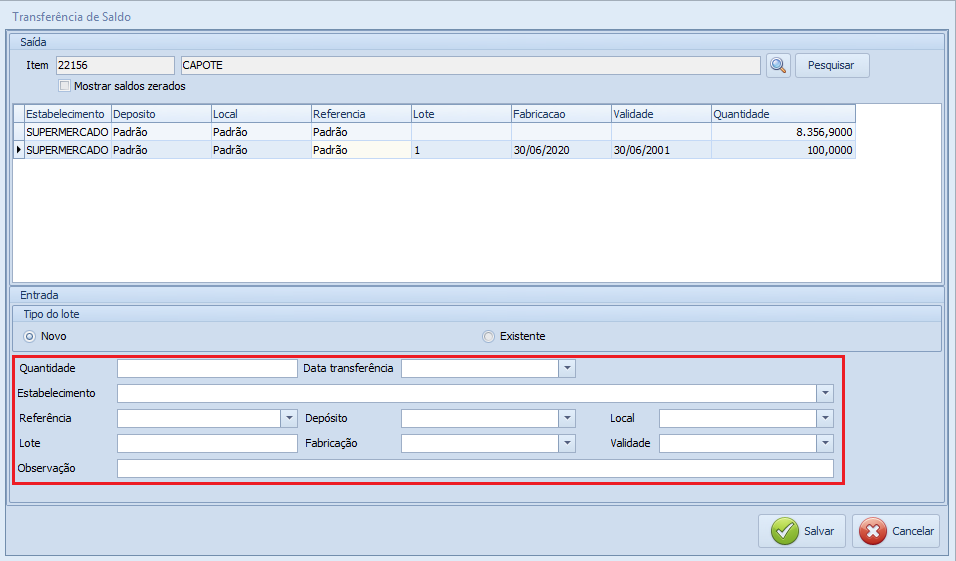
6- Clique em “Salvar”.
![]()
Transferir para um lote existente:
4- Selecione a opção “existente” para transferir para um lote existente.
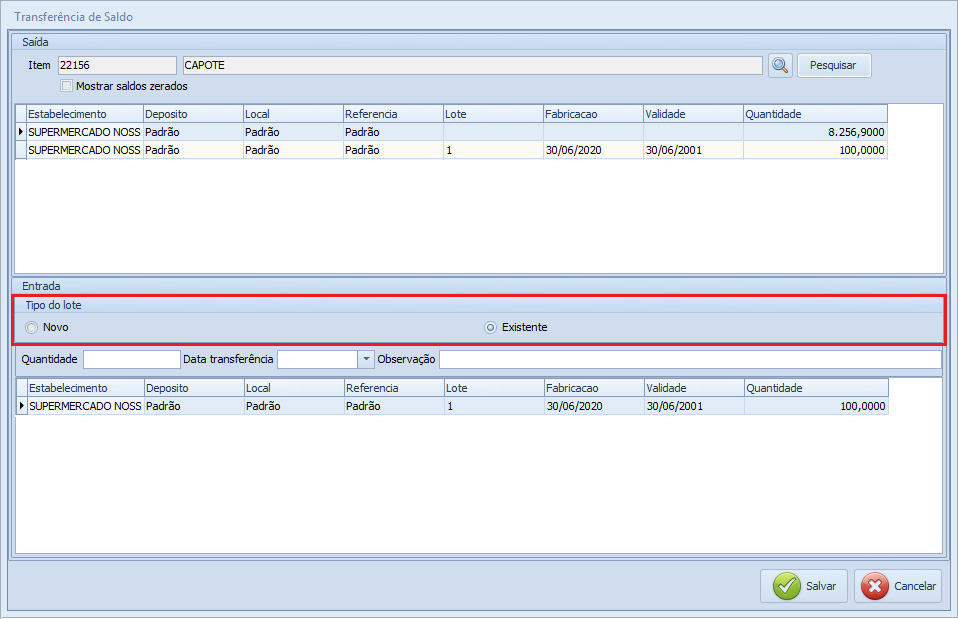
5- Informe:
- Quantidade: quantidade de itens que deseja transferir;
- Data da transferência: data em que a transferência foi realizada ;
- Caso deseje informe uma observação referente a transferência.
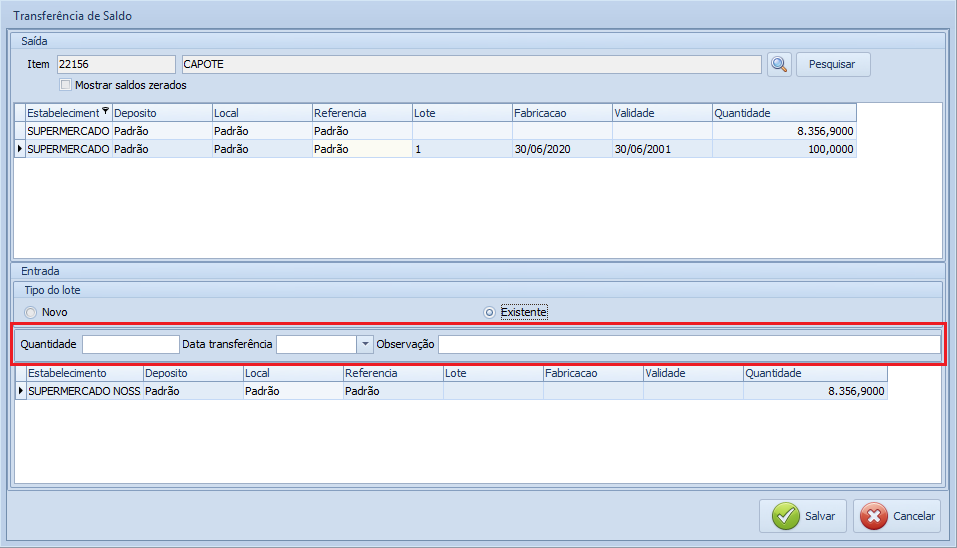
6- Selecione o lote para qual o item será transferido.
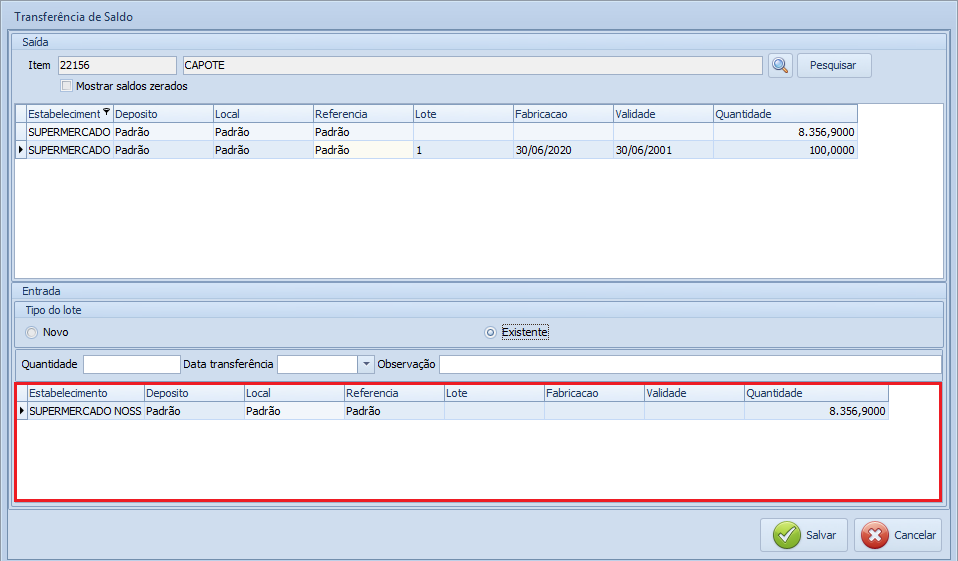
7- Clique em “Salvar”.
![]()
Caso queira, após realizar a transferência de saldo, é possível consultar o novo saldo disponível em cada lote. Caso tenha dúvidas em como realizar tal procedimento, acesse a wiki sobre consulta de saldo de item.
Referências: Todas as imagens não referenciadas sujeitas nesta wiki são do sistema ONIX.
Manual – Transferência de saldo – 07/2020
Dúvidas ou Sugestões: suporte@softniels.com.br


